文章目录
一,在VMware上如何创建虚拟机以及安装linux操作系统
以下为文章正文内容,可以供学习参考
1,虚拟机的下载
下载vmware workstation pro软件,下载地址:https://www.vmware.com/products/workstation-
pro/workstation-pro-evaluation.html
2,虚拟机的安装
打开后按照步骤操作!,点击红色方框部分
点击图中的CD/DVD,设置光盘文件,光盘文件下载地址:https://mirrors.tuna.tsinghua.edu.c
n/centos-vault/8.5.2111/isos/x86_64/
鼠标点进去,用键盘选择第一项,Install Red Hat Enterprise Linux 8.0.0。等待界面加载完成
安装完成
二、修改主机名为server.local
hostname 为临时修改主机名、hostnamectl set-hostname 是永久修改主机名
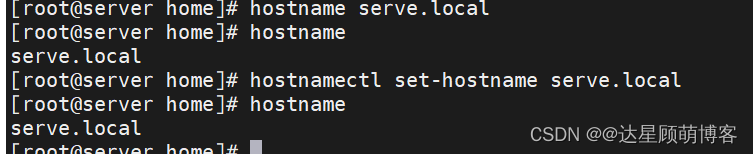
三、将虚拟机的网络连接模式分别调换成仅主机模式、nat模式、桥接模式并获取ip地址使用ssh通过不同用户远程连接
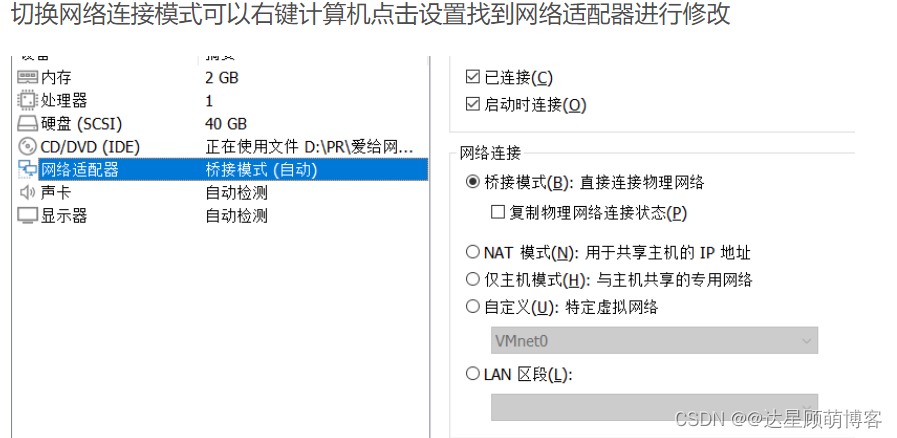
桥接模式

NAT模式:
获取ip地址
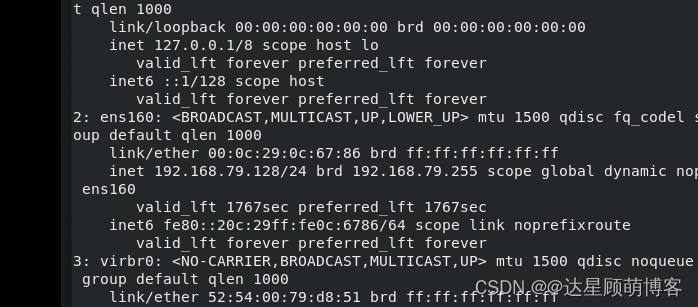
远程连接:
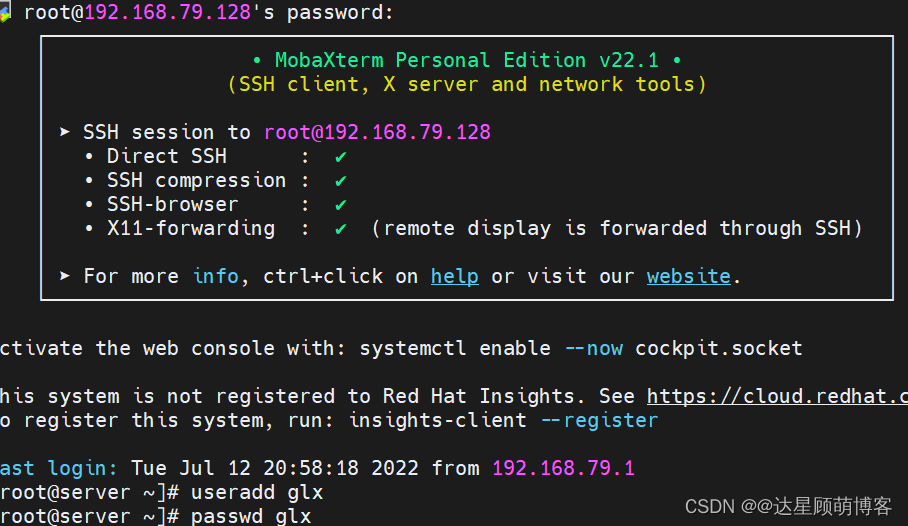
ping主机和百度
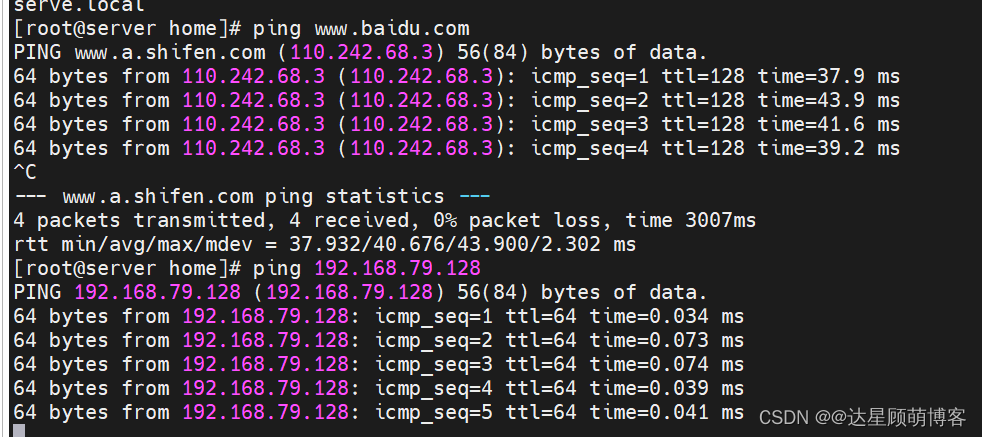
仅主机模式
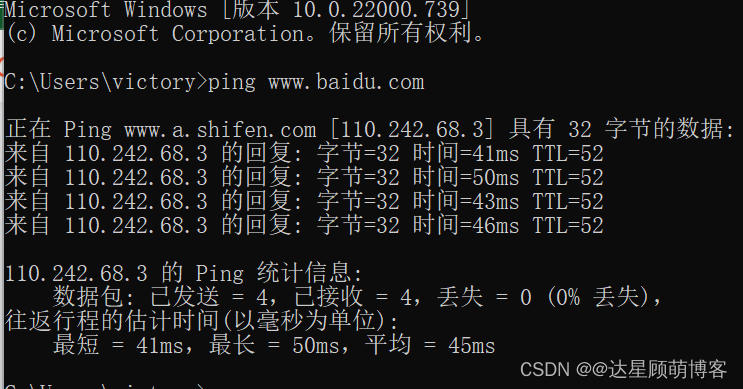
四、远程连接成功后,总结哪种网络模式可以上网(可以使用ping命令测试)并查看root用户和普通用户的家目录的不同
桥接模式没有桥到无线网,上不了网(如果成功桥接可以上网或者桥接有线接口)
NAT模式可以正常上网
仅主机模式中,主机可以ping通虚拟机,虚拟机不可以ping通主机
root用户和普通用户:
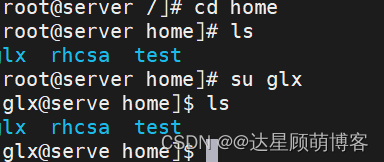
五,破解密码
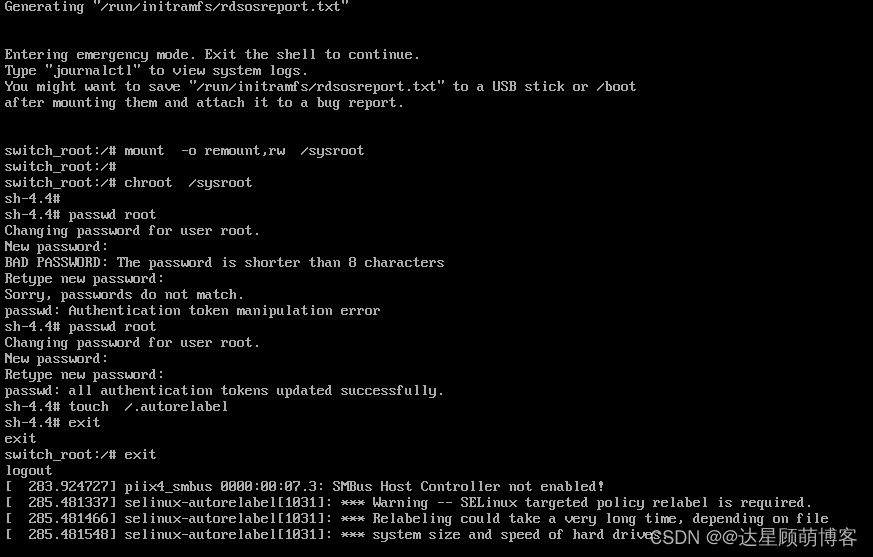
进入用户界面:

六,云主机的申请与使用
1,进入云官网界面
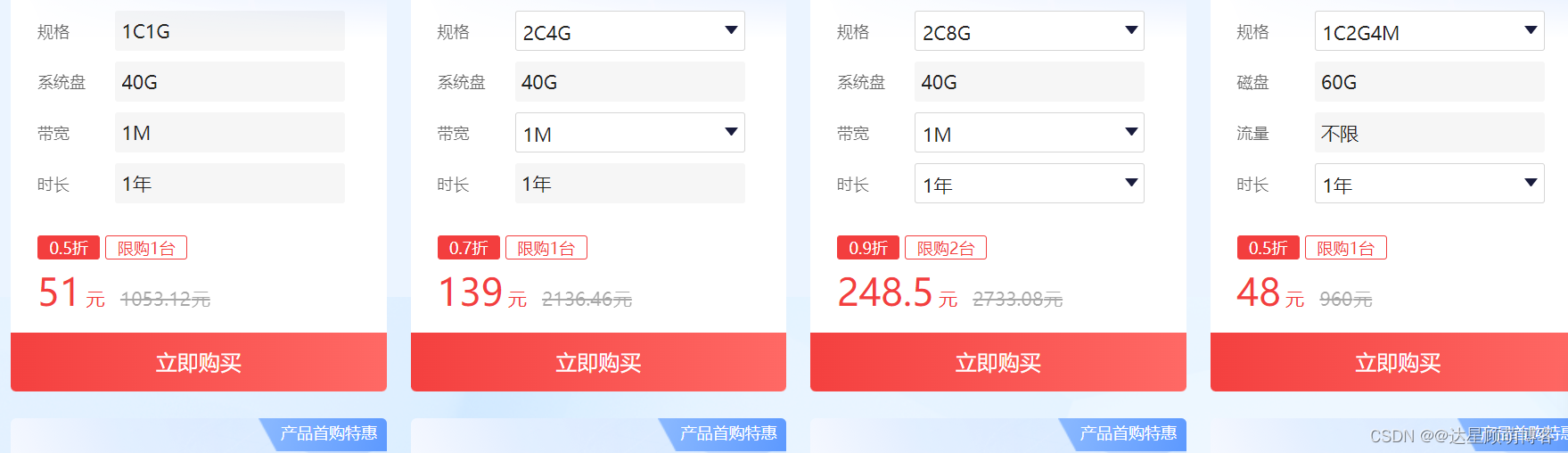
2,选择进行购买
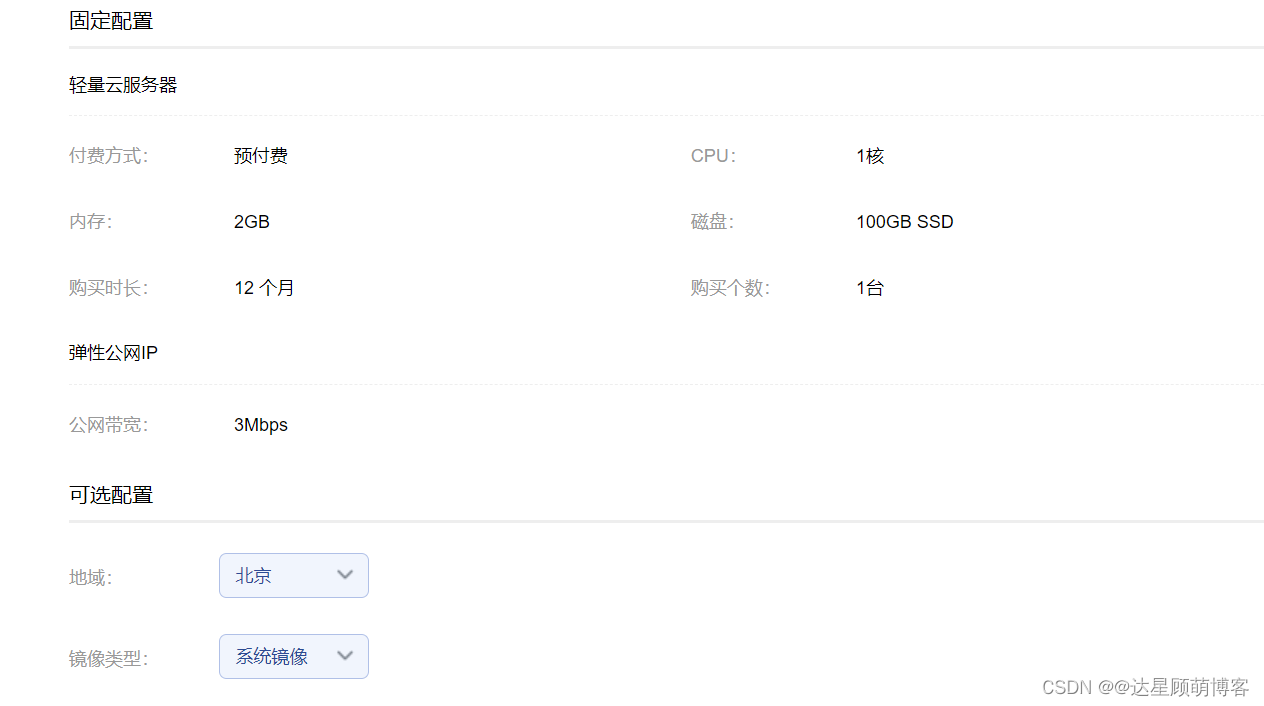
3,记住公网ip

4,连接云上服务器,和连接虚拟机同理。








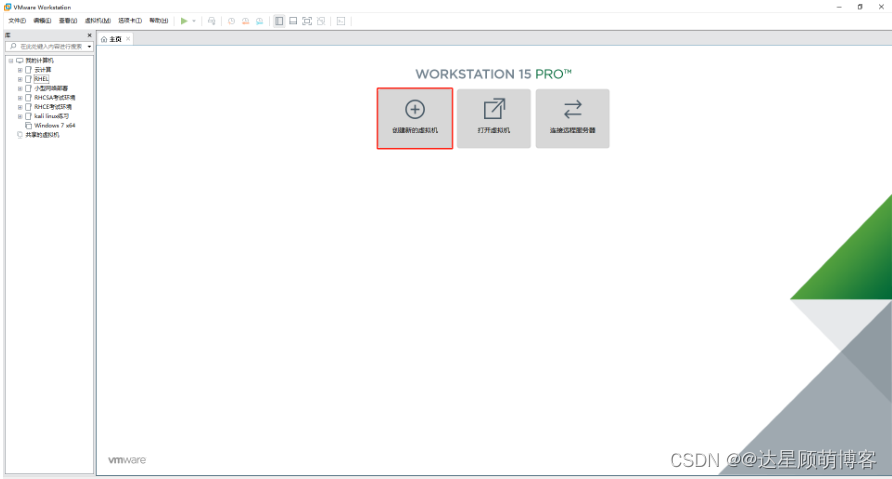
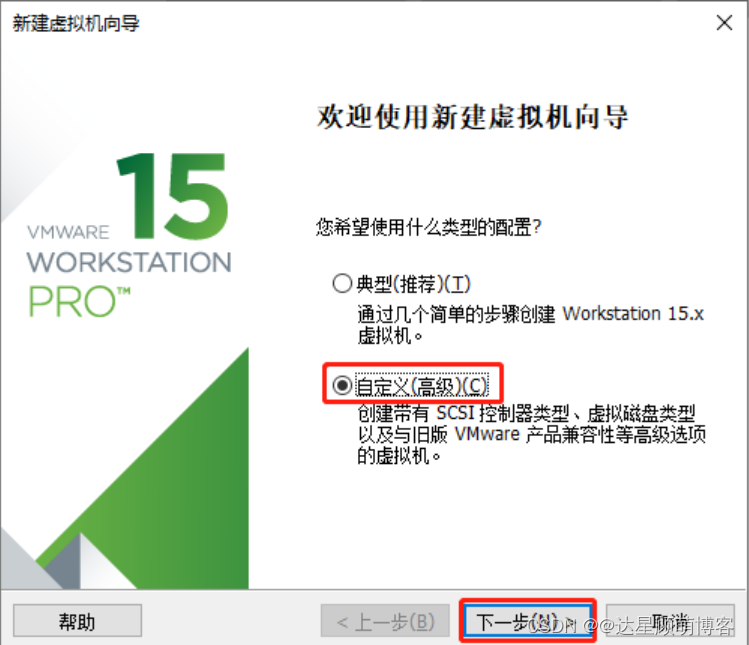
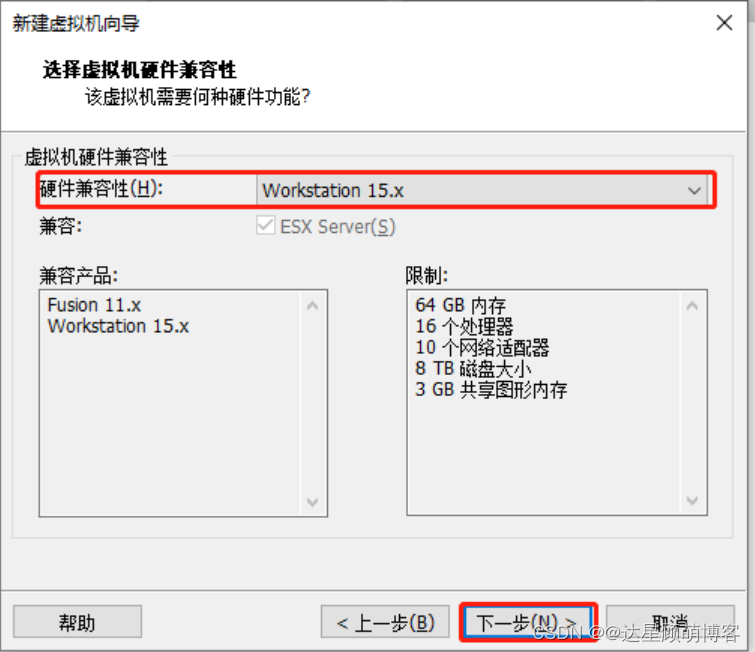
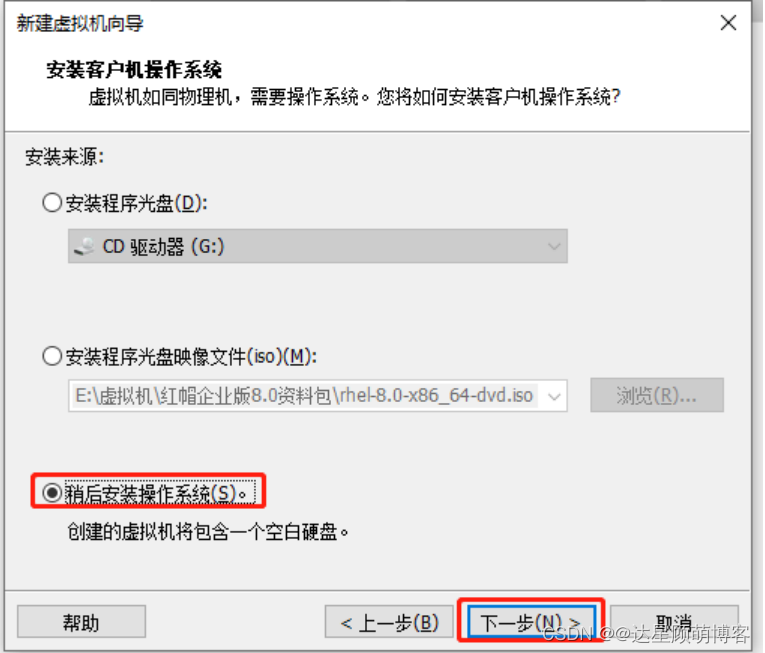
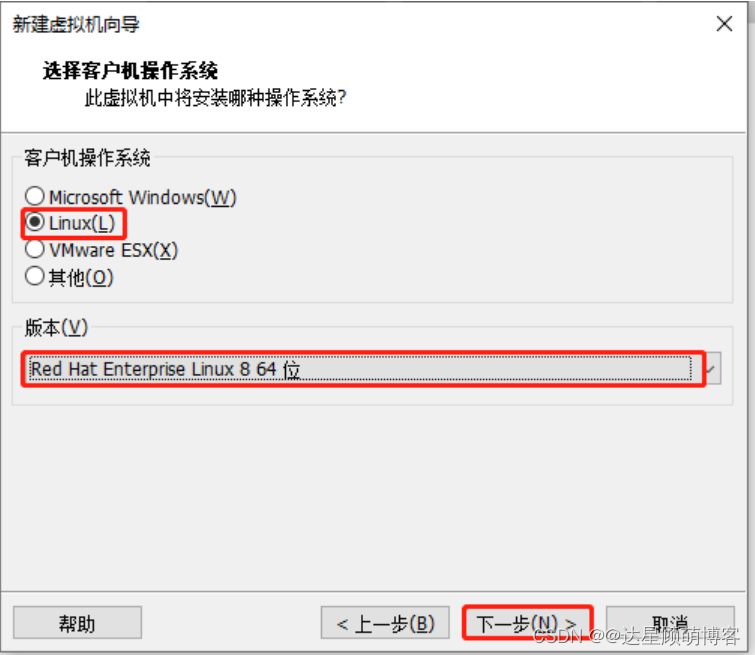
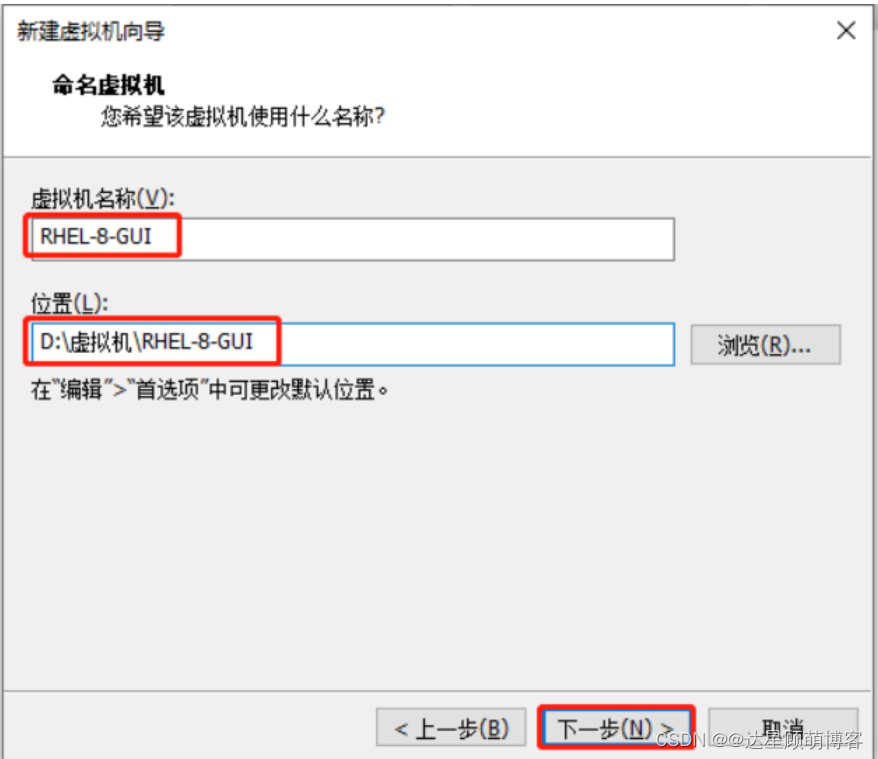
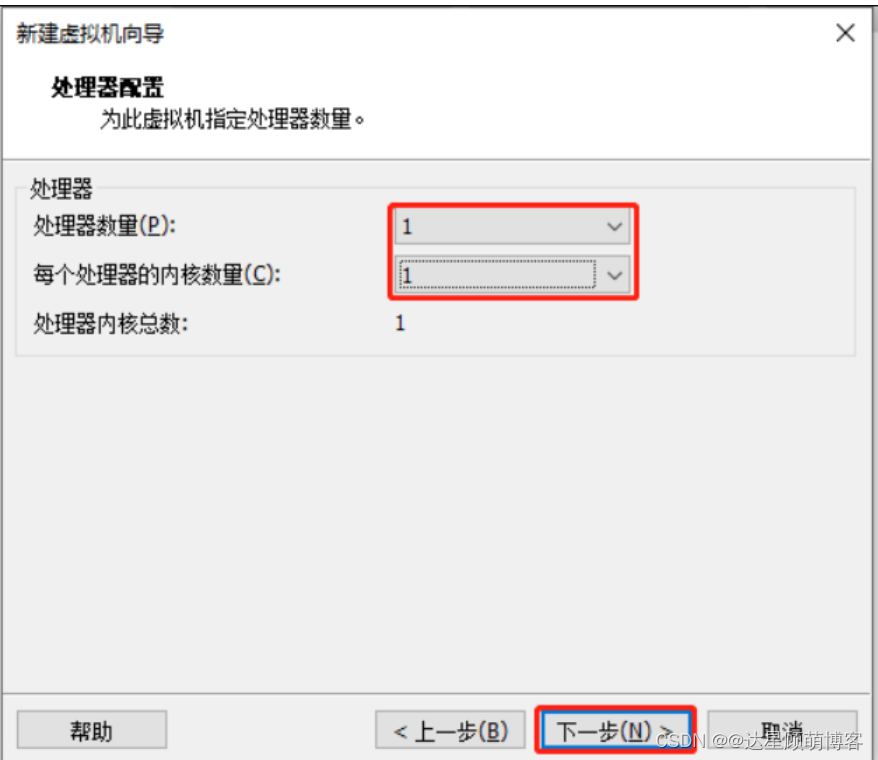
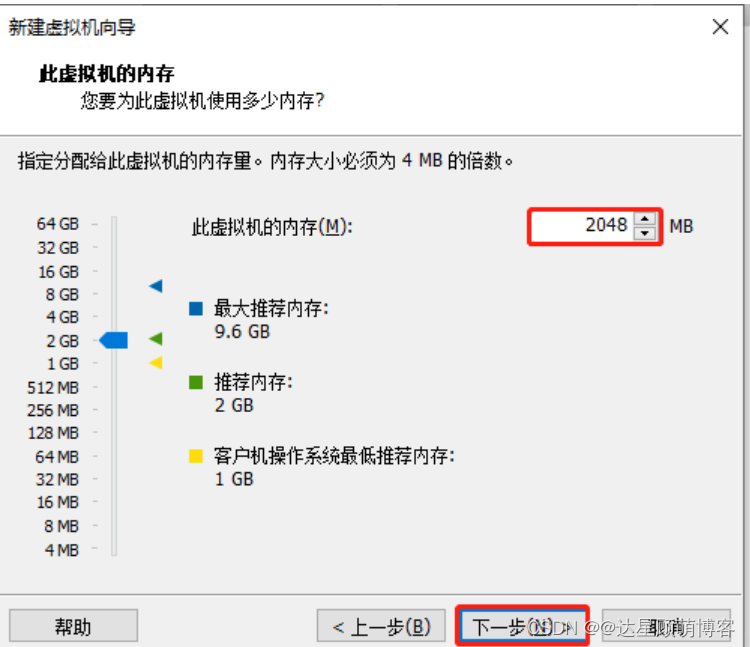
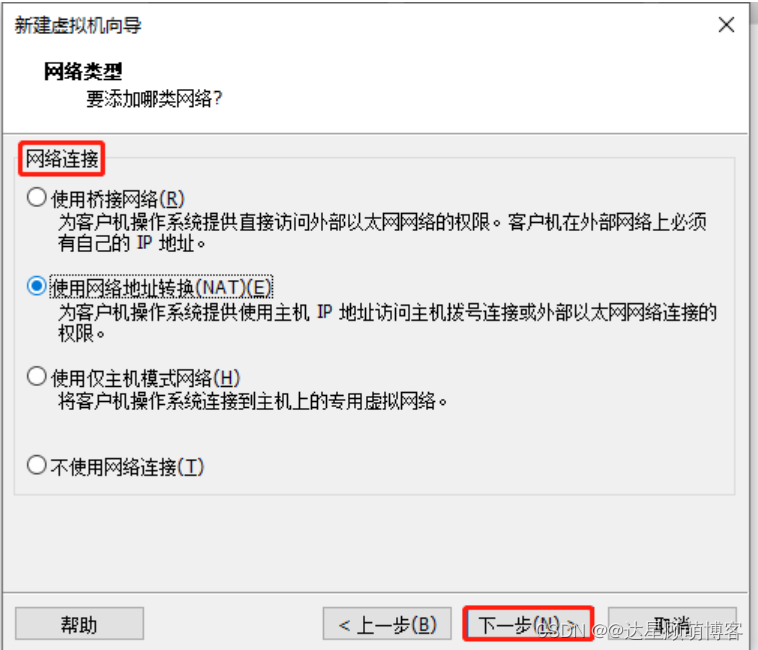
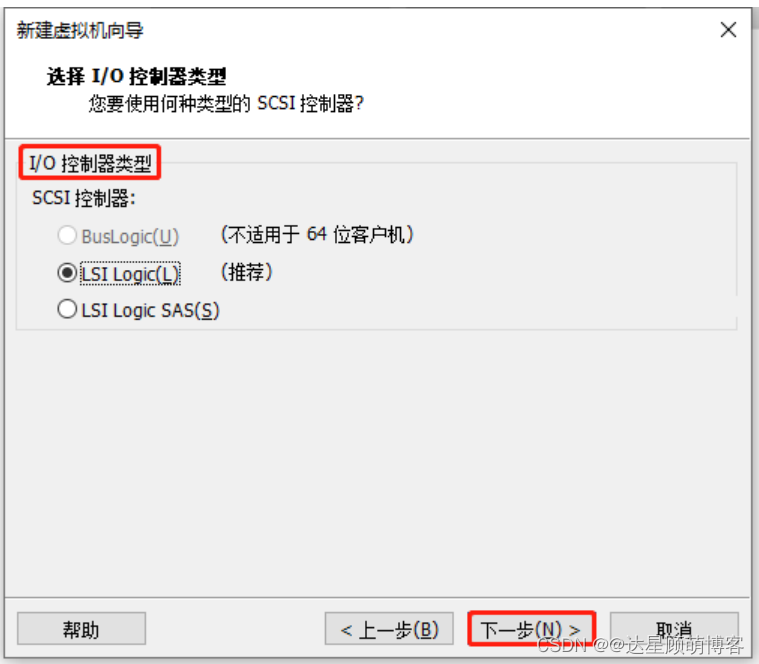
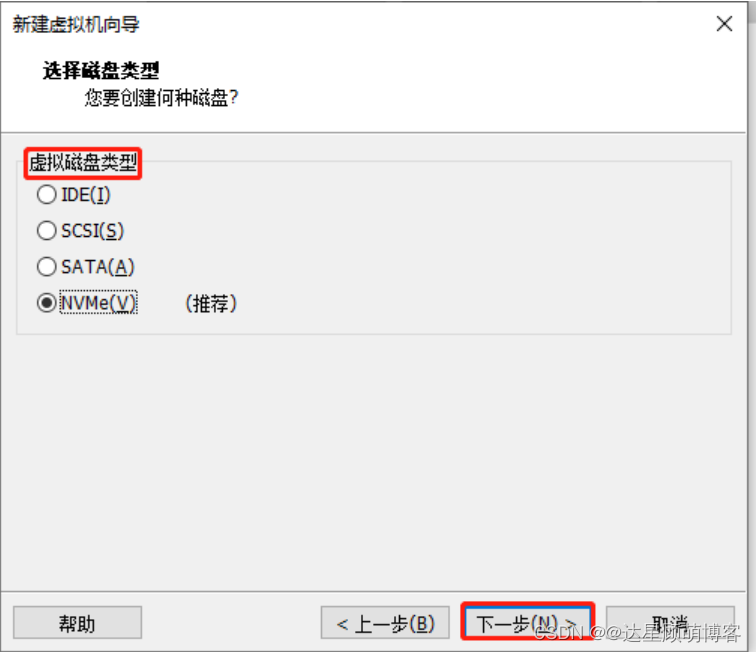
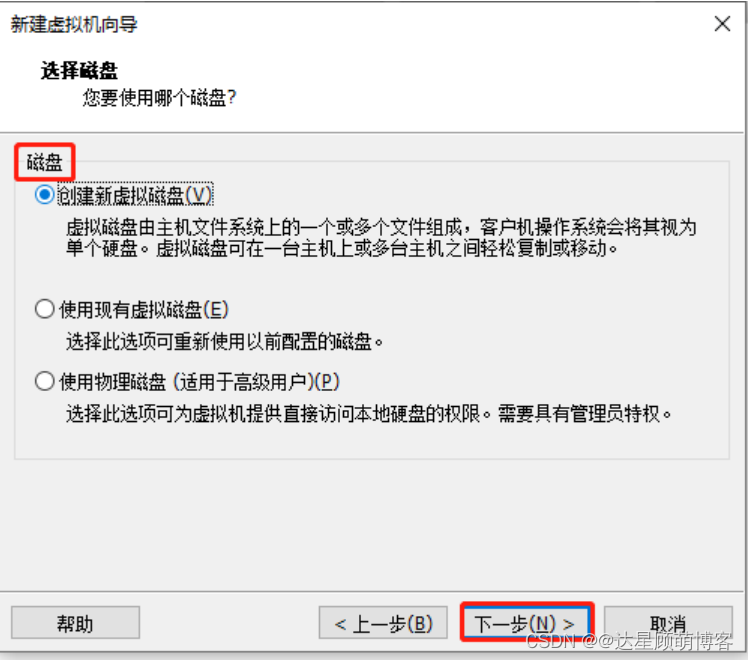
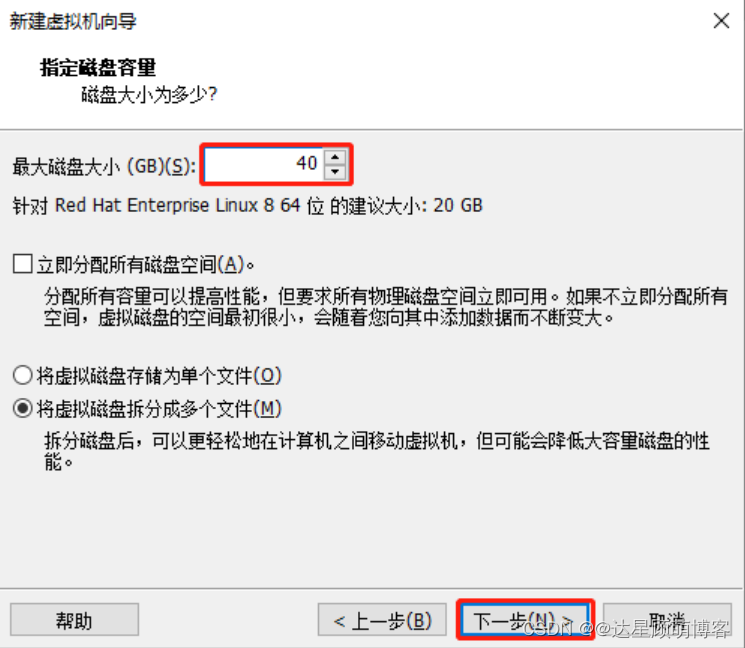
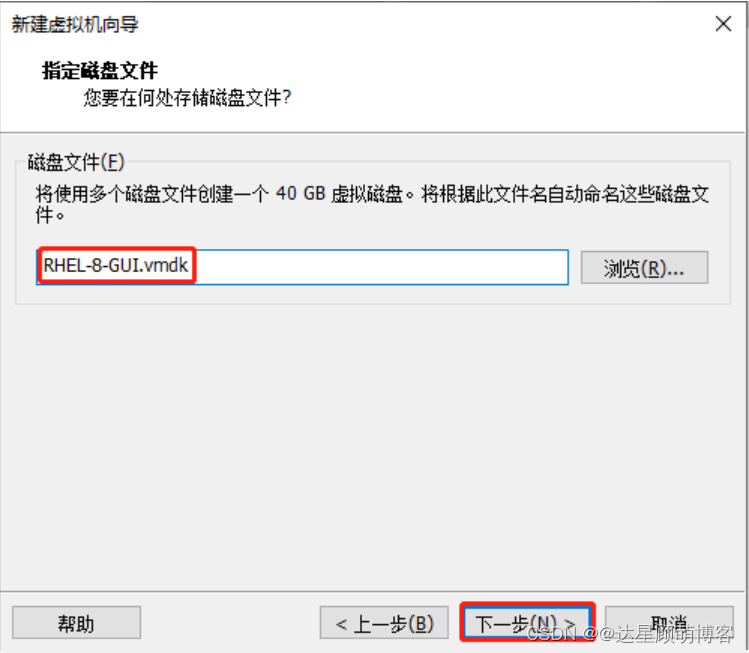
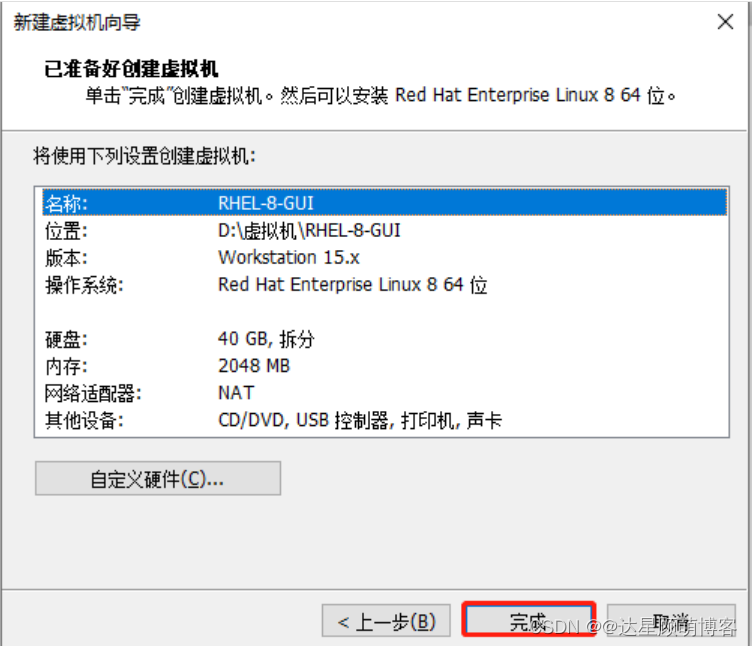
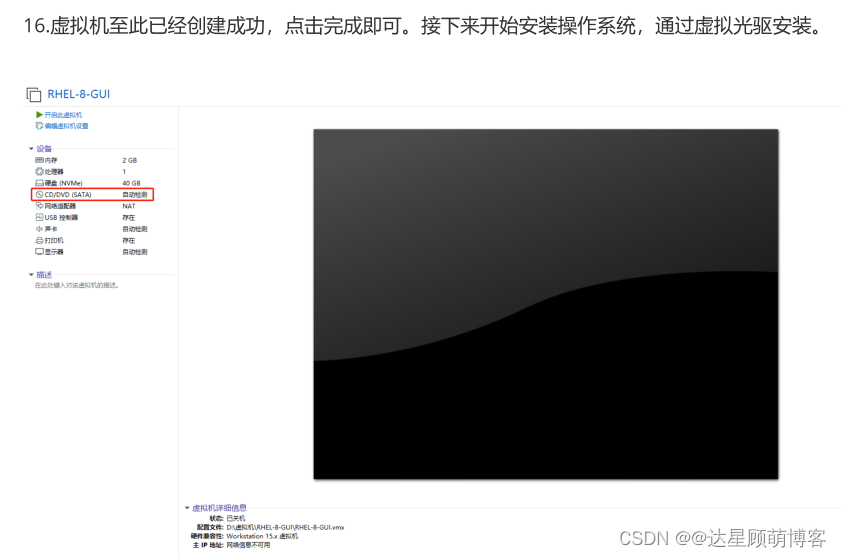
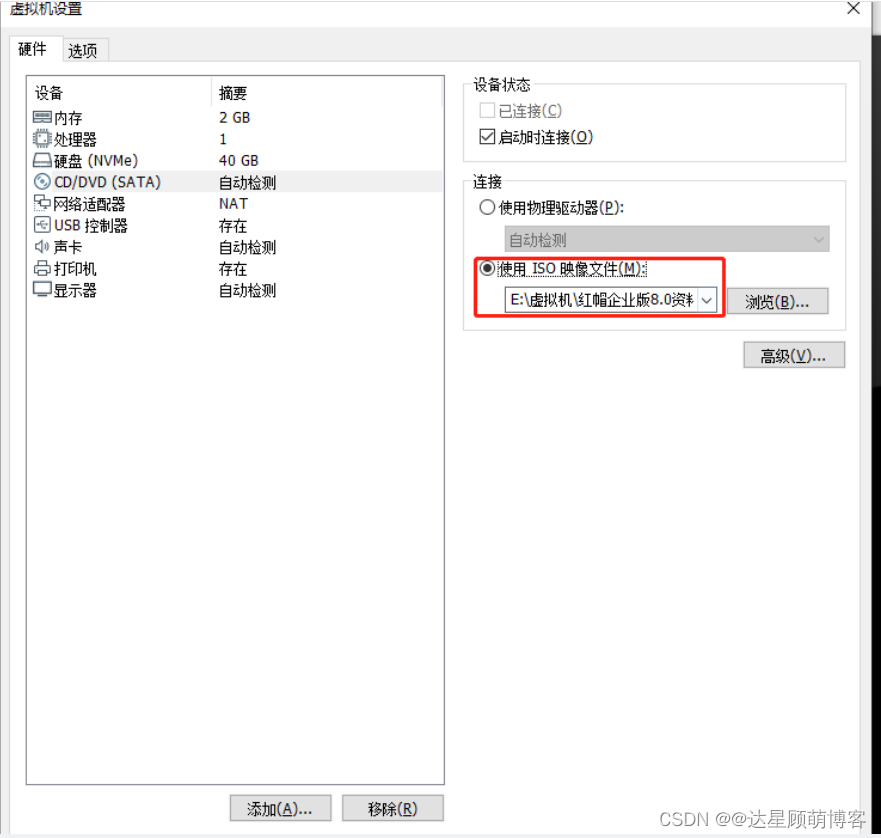
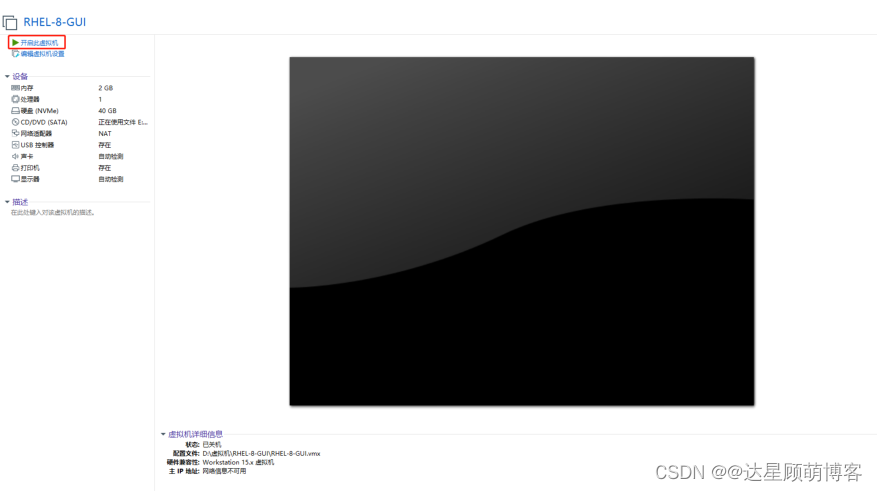
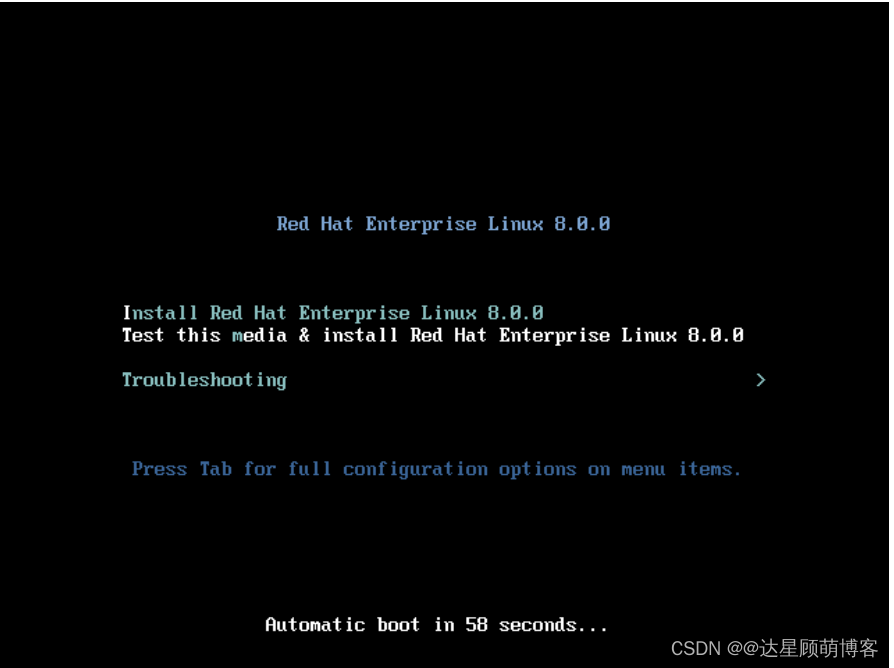
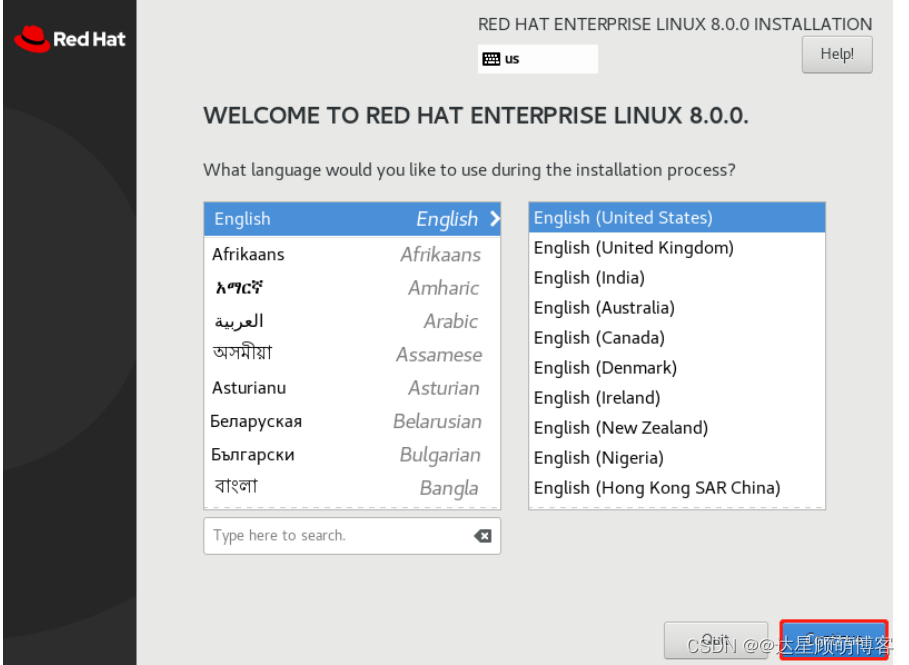
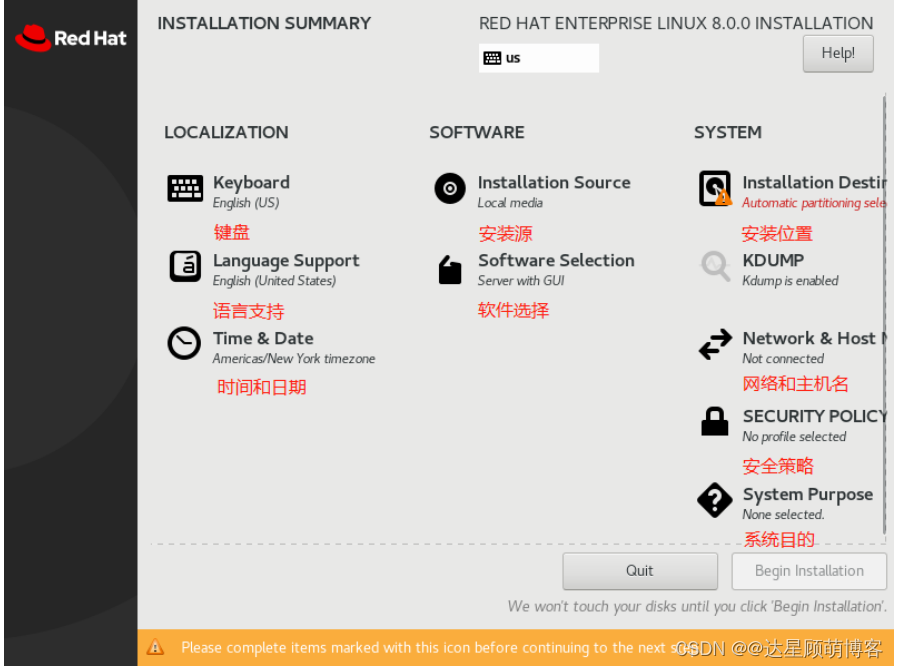
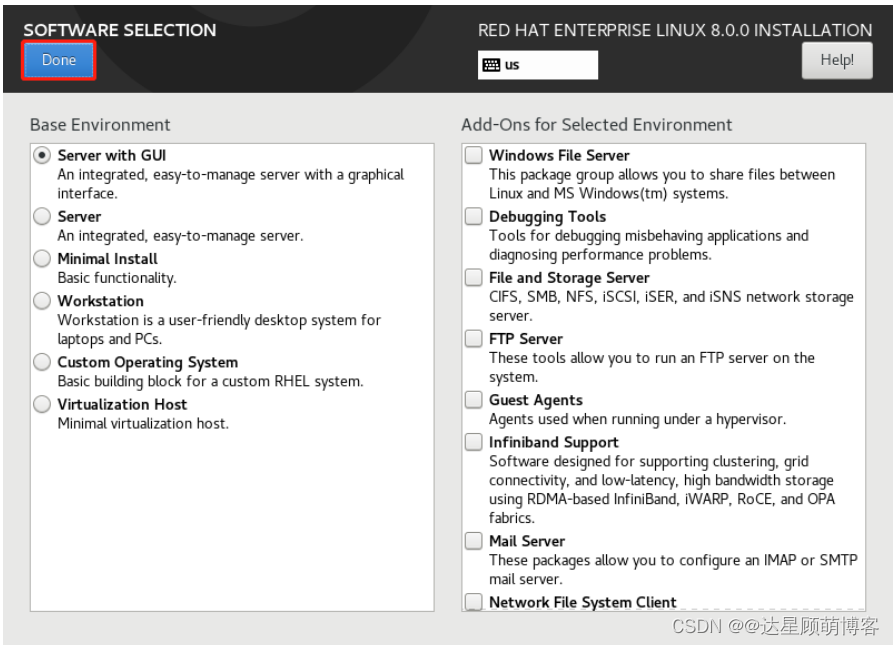
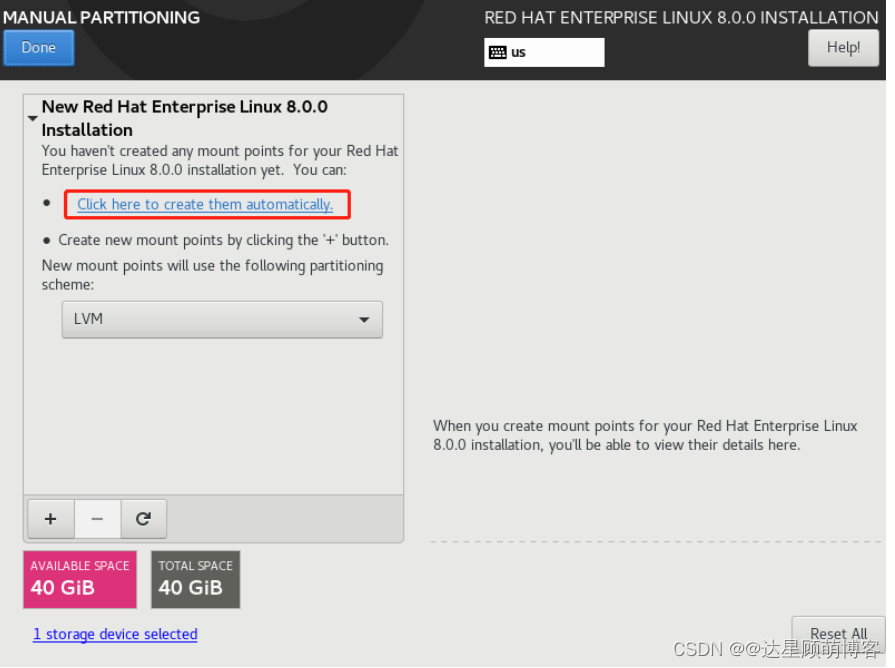
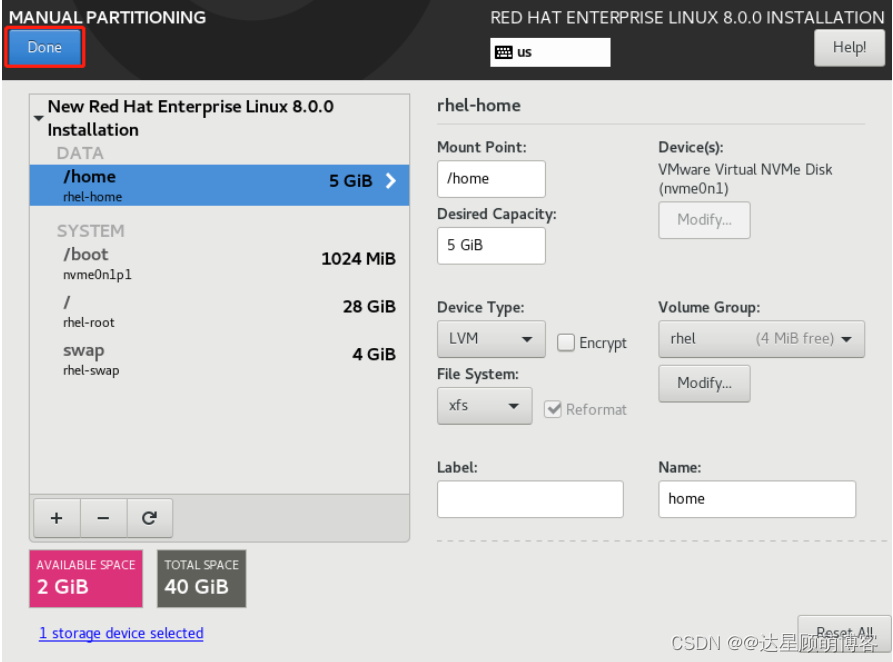
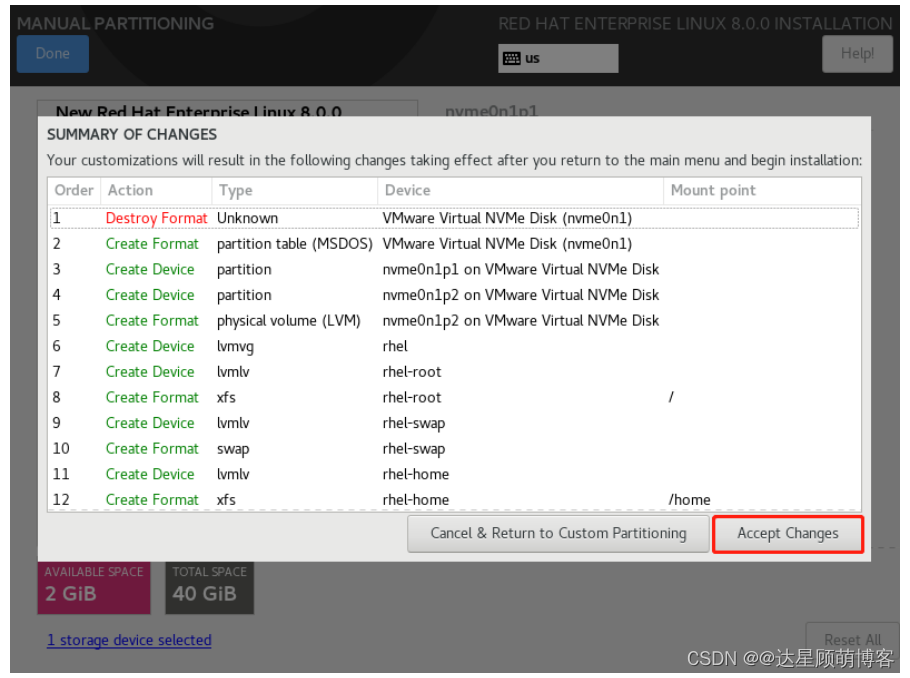
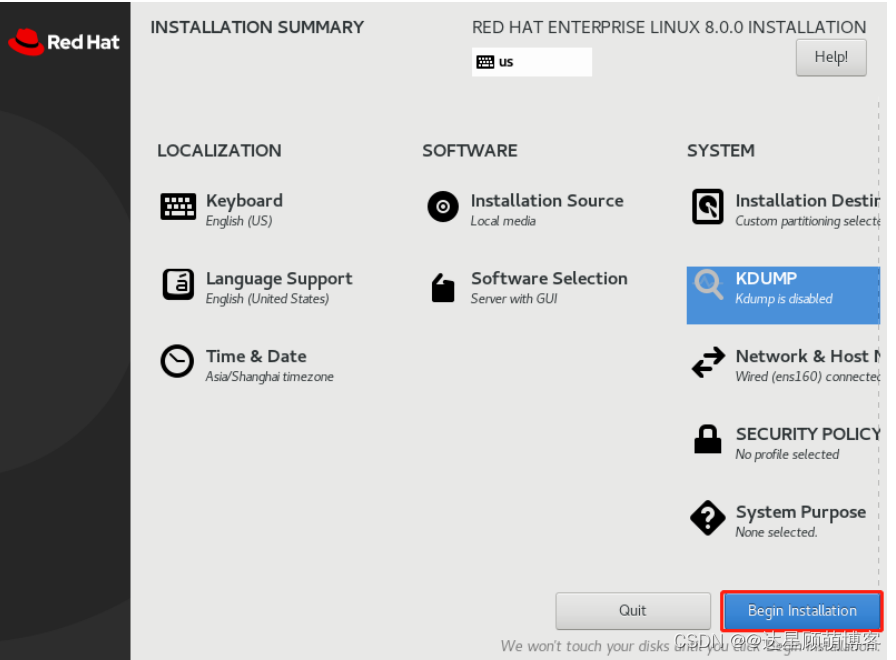
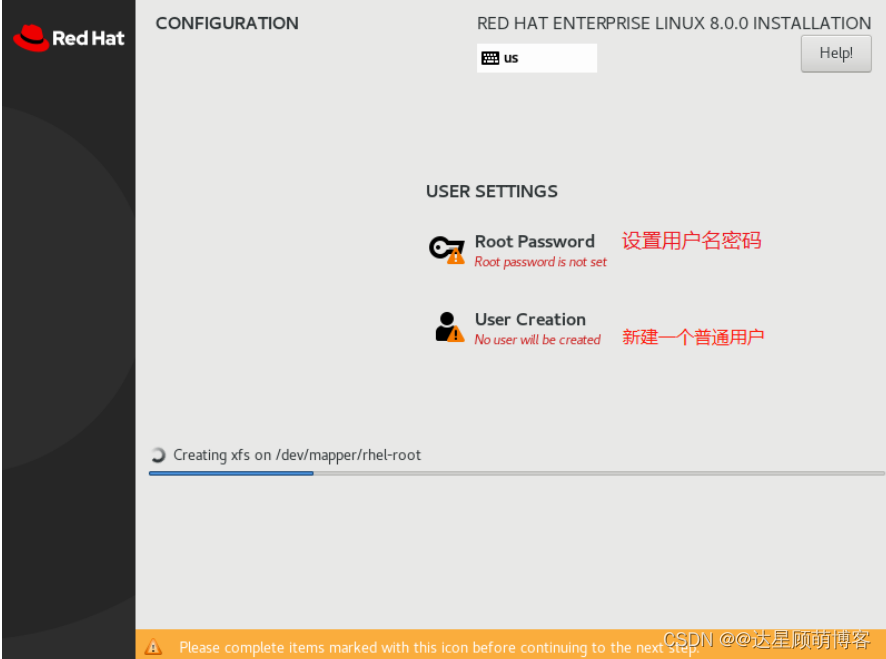
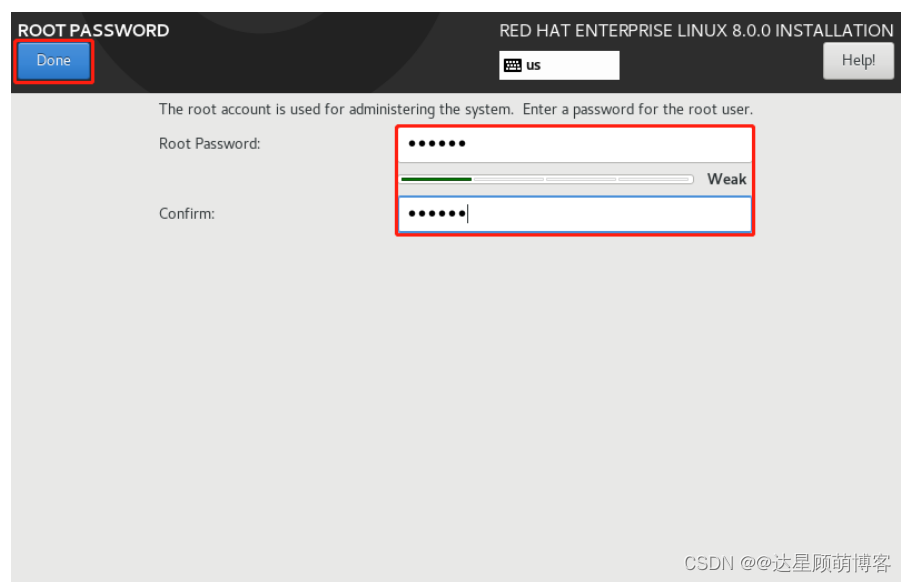
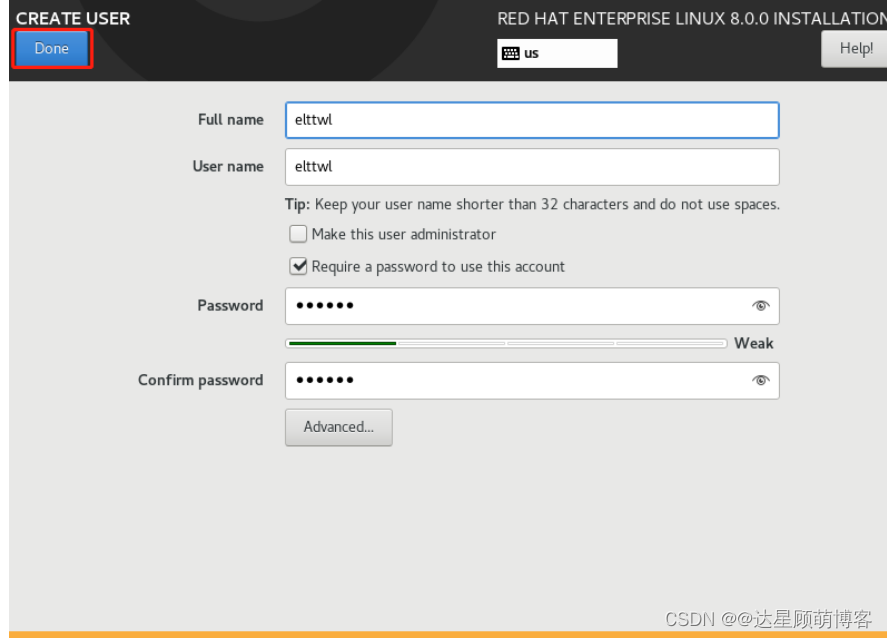
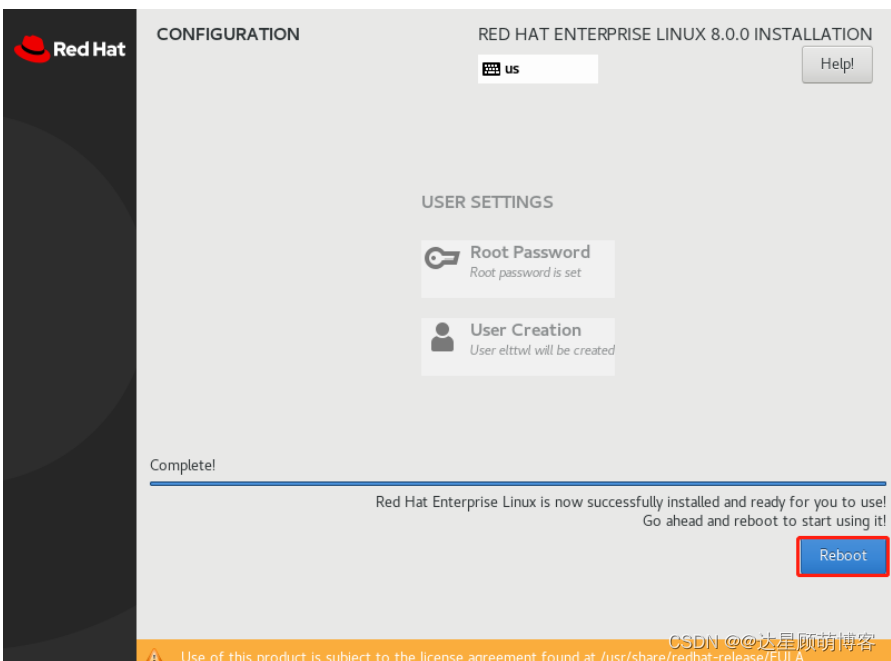
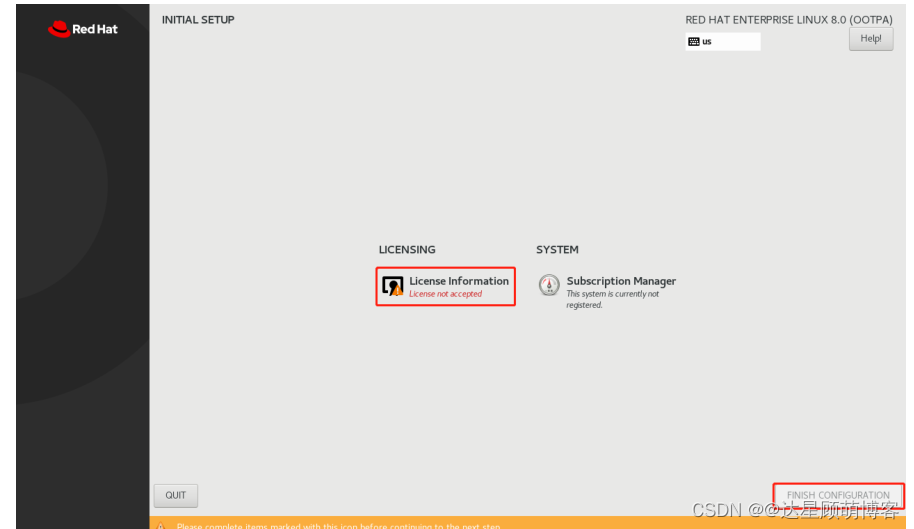
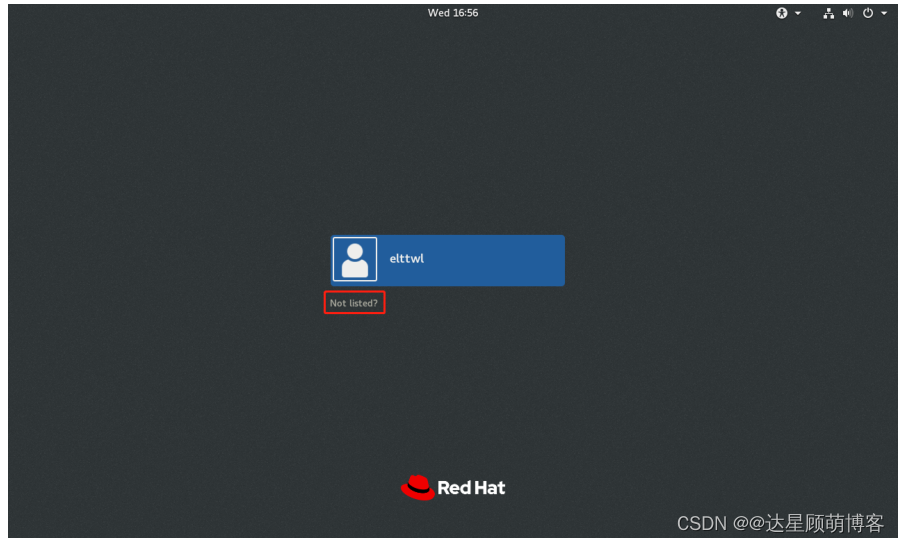
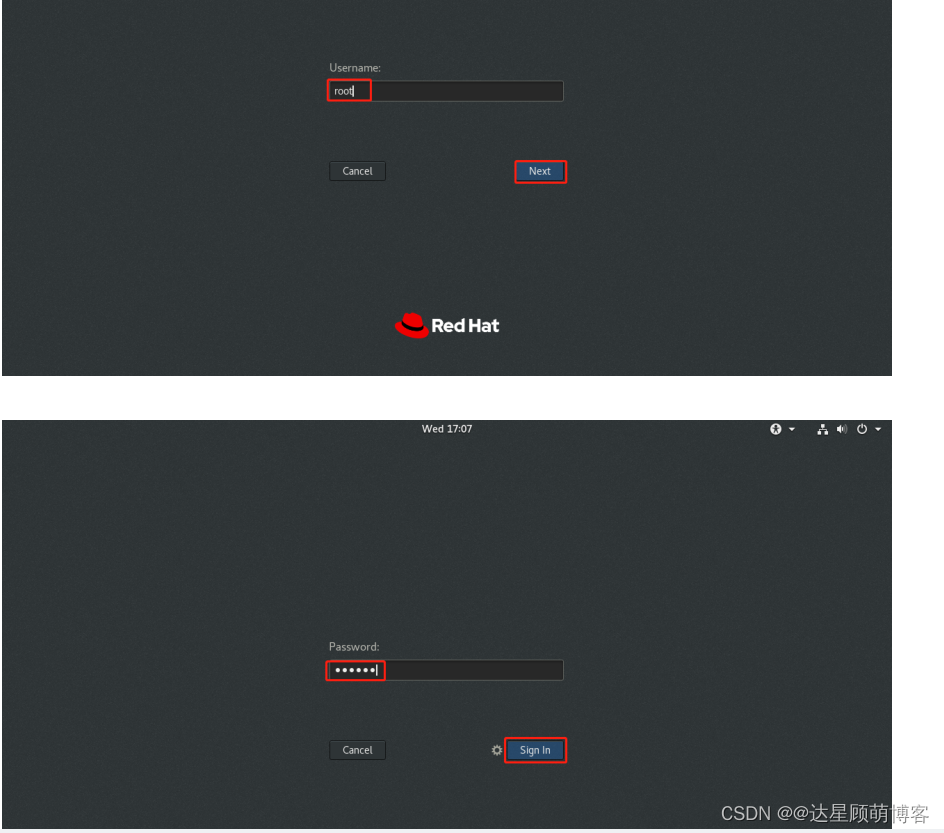
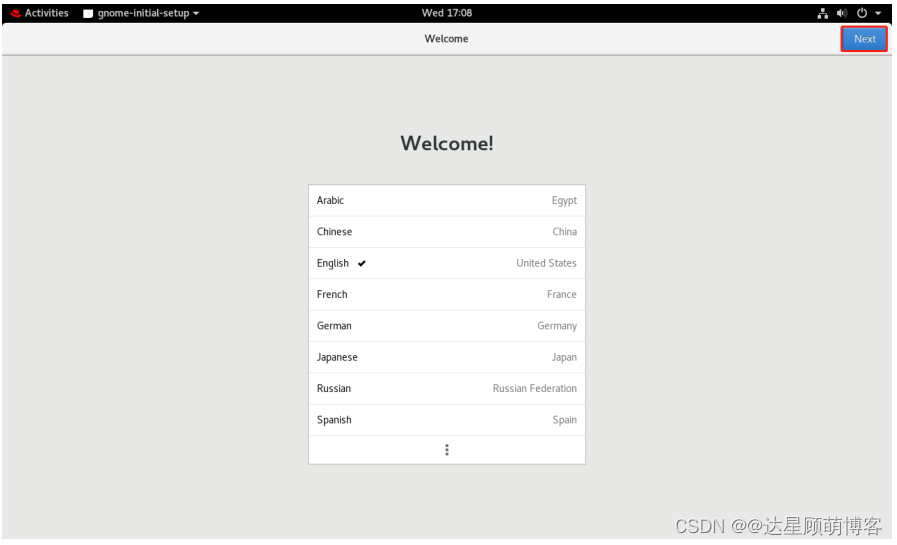
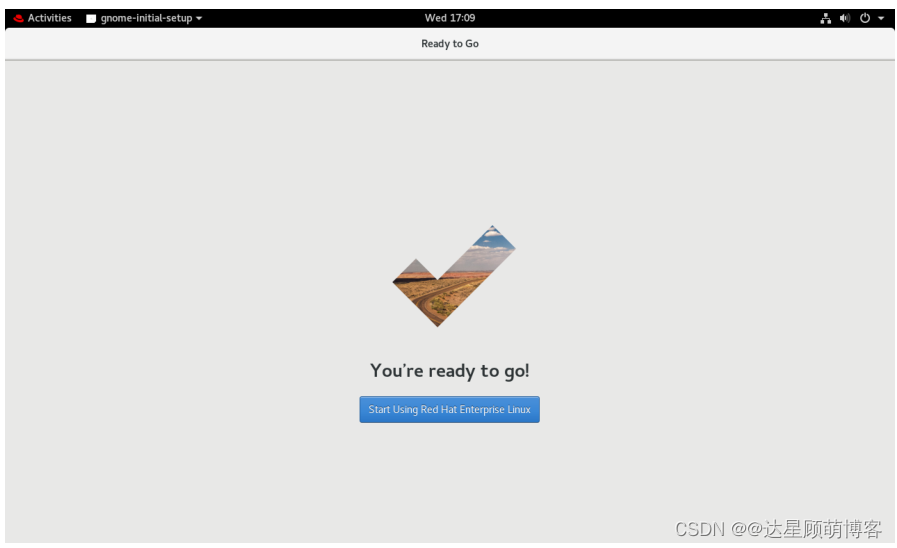














 90
90











 被折叠的 条评论
为什么被折叠?
被折叠的 条评论
为什么被折叠?










